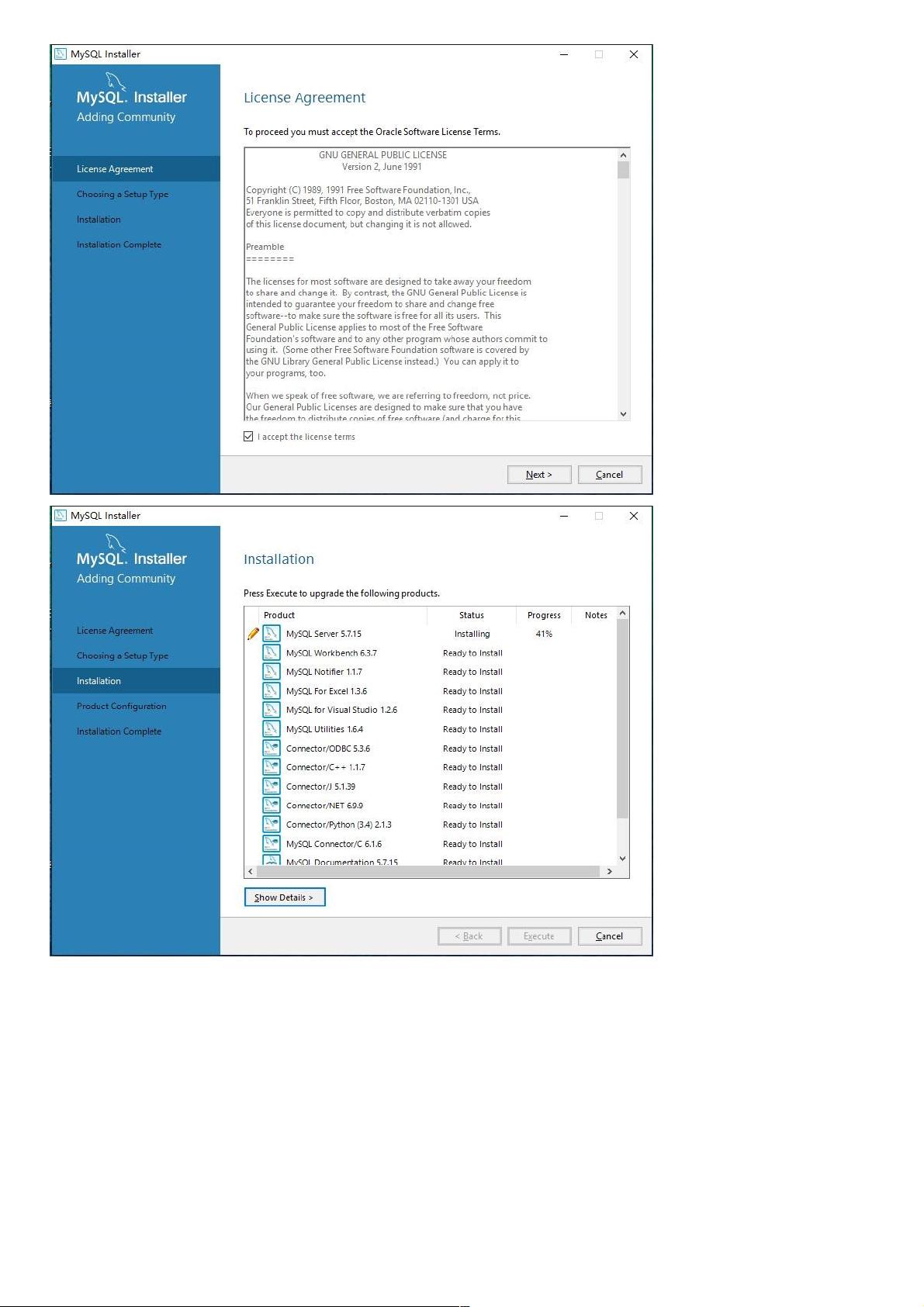MySQL 5.7安装全攻略:图文详解
184 浏览量
更新于2024-08-28
收藏 1.77MB PDF 举报
"这篇教程详细介绍了MySQL 5.7版本的安装和基本使用,包括从官网下载、安装过程、设置用户密码、配置选项、验证登录以及使用MySQL Workbench可视化工具。此外,还提供了更改MySQL存储路径的方法。"
在MySQL 5.7版本中,这个教程旨在帮助用户避免在安装过程中遇到的常见问题。首先,用户需要访问MySQL的官方网站进行下载,通过"Downloads" -> "Community" -> "MySQL on Windows" -> "MySQL Installer"的路径获取适合的安装程序。如果需要,用户需注册Oracle账号以便登录并下载。
安装过程中,用户应按照提示依次点击"Next",在创建用户密码的环节设置安全的密码。在配置类型中,选择"Development Machine",这适合个人电脑上的开发环境。接着,配置网络协议和端口,通常保持默认设置即可。安装过程中还会要求确认系统账户设置,按提示操作。安装完成后,可以通过两种方式验证MySQL是否成功安装:一是使用MySQL自带的Command Line Client,二是通过CMD命令行。
在CMD中,使用`mysql -h127.0.0.1 -uroot -p`或`mysql -uroot -p`登录,并输入设置的密码。如果能成功显示数据库列表,表明MySQL已正常运行。另一种验证方式是使用MySQL Workbench,这是一个强大的可视化工具,能直观地进行数据库管理和查询。
教程还贴心地提到了如何改变MySQL的数据存储路径。首先,需要以管理员权限运行CMD,通过`net stop MySQL57`(根据实际服务名称调整)停止MySQL服务。然后,找到MySQL的安装目录,修改my.ini配置文件中的datadir参数,指定新的数据存储位置。最后,重启MySQL服务,使用`net start MySQL57`恢复服务,确保更改生效。
这个教程详细涵盖了MySQL 5.7在Windows上的安装和初步使用,适合初学者和需要升级MySQL版本的用户。通过遵循教程,用户不仅可以学会安装过程,还能掌握基本的数据库操作和管理技巧。
1876 浏览量
931 浏览量
3040 浏览量
2020-09-09 上传
281 浏览量
2477 浏览量
145 浏览量
2021-09-29 上传
224 浏览量
weixin_38709379
- 粉丝: 3
- 资源: 954
最新资源
- web-scraping-challenge
- 物料与仓储管理
- EJEMPLO-1
- 基于Arduino的MPU6050 DMP6自稳定平台
- discordbot:个人机器人不和谐,主要吐出QI引号
- SimEvents:运筹学库:SimEvents:registered: 的附加库,为运筹学系统建模提供模块。-matlab开发
- 美国,日本和越南的数据科学状况
- 库存管理技术
- dry-web-roda:Roda集成,适用于干式网络应用
- apache_2.4.4-x64-openssl-1.0.1yu.msi.zip
- 使用 MATLAB 进行算法交易 - 2010:来自 2010 年 11 月 18 日网络研讨会的文件。-matlab开发
- ootr_tracker_emotracker:时间随机化陶笛的物品追踪器
- XX餐饮用品制造公司仓库管理制度规范
- eb4j:EPWINGEbook访问库和实用程序
- Bon.az Extension-crx插件
- 电子功用-带内熔丝的高压电容器不平衡保护防扰动跳闸方法